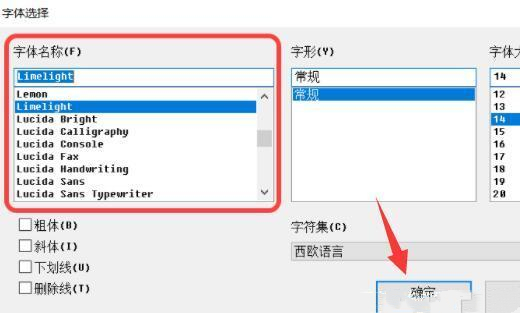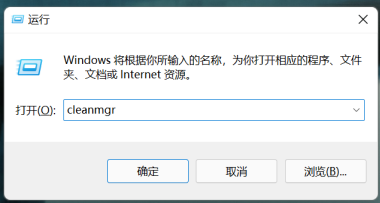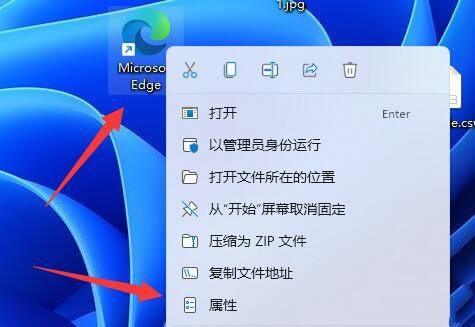win10系统语言修改不了怎么办 win10系统语言修改不了的解决方法
默认情况下,win10系统显示的默认语言是中文,有些网友反馈说自己系统语言全部都是英文,就连软件的显示语言也变成英文的了,操作起来非常不方便,怎么回事?就此疑问,小编和大家说说具体解决方法。
具体方法如下:
1、打开电脑,在桌面上右键单击,选择“个性化”。

2、在页面中,点击“主页”,选择“时间和语言”。
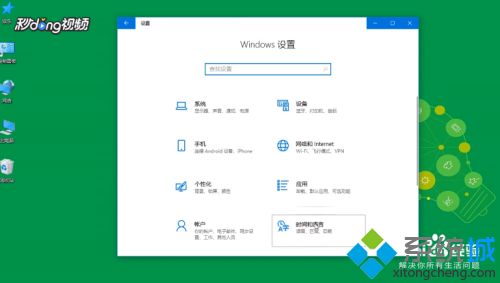
3、在弹出的新页面中点击“区域和语言”。
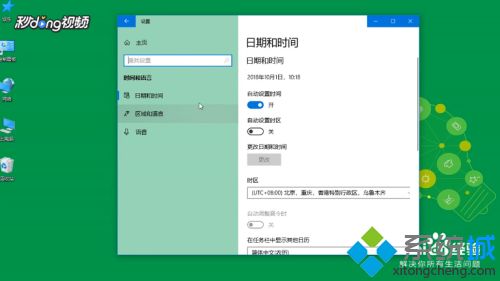
4、在语言项目栏,选择相应的语言即可。
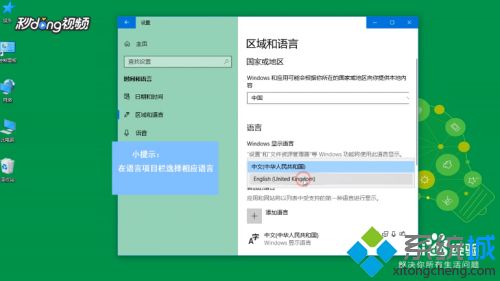
以上详解win10系统语言修改不了的解决方法,阅读教程内容之后,相信大家对此有所了解。
我告诉你msdn版权声明:以上内容作者已申请原创保护,未经允许不得转载,侵权必究!授权事宜、对本内容有异议或投诉,敬请联系网站管理员,我们将尽快回复您,谢谢合作!